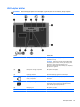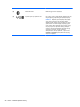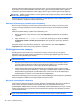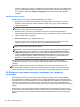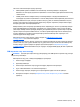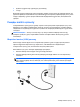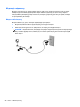User Guide - Windows 8
Table Of Contents
- Қош келдіңіз
- Компьютермен танысу
- Желіге қосылу
- Пернетақта, сенсорлы тақтаның қимылдары және меңзегіш құрылғылар арқылы шарлау
- Мультимедиа
- Қуатты басқару
- Компьютерді өшіру
- Қуат параметрлерін орнату
- Қуатты үнемдеу күйлерін пайдалану
- Батарея қуатын пайдалану
- Батарея туралы қосымша ақпарат табу
- Батареяны тексеру бағдарламасын пайдалану
- Қалған батарея зарядын көрсету
- Батареяның зарядсыздану уақытын ұлғайту
- Төмен батарея деңгейлерін басқару
- Батареяны салу және шығарып алу
- Батарея қуатын үнемдеу
- Пайдаланушы ауыстыратын батареяны сақтау (тек таңдаулы үлгілерде)
- Пайдаланушы ауыстыратын батареяны қоқысқа тастау (тек таңдаулы үлгілерде)
- Пайдаланушы ауыстыратын батареяны ауыстыру (тек таңдаулы үлгілерде)
- Сыртқы айнымалы ток қуаты көзін пайдалану
- Сыртқы карталар мен құрылғылар
- Медиа картаны оқу құрылғысының карталарын пайдалану (тек таңдаулы үлгілерде)
- ExpressCards картасын пайдалану (тек таңдаулы үлгілерде)
- Смарт-карталарды пайдалану (тек таңдаулы үлгілерде)
- USB құрылғысын пайдалану
- 1394 құрылғыларын пайдалану (тек таңдаулы үлгілерде)
- eSATA құрылғысын пайдалану (тек таңдаулы үлгілерде)
- Қосымша сыртқы құрылғыларды пайдалану
- Дискілер
- Дискілерді ұстау
- Қатты дискілерді пайдалану
- Оптикалық дискілерді пайдалану (тек таңдаулы үлгілерде)
- RAID құрылғысын пайдалану (тек таңдаулы үлгілерде)
- Қауіпсіздік
- Компьютерді қорғау
- Құпия сөздерді пайдалану
- Вирусқа қарсы бағдарламаны пайдалану
- Желіаралық қалқан бағдарламасын пайдалану
- Қорғаныс жүйесінің маңызды жаңартуларын орнату
- HP ProtectTools Security Manager бағдарламалық құралын пайдалану (тек таңдаулы үлгілерде)
- Қосымша қауіпсіздік кабелін орнату
- Саусақ ізін оқу құрылғысын қолдану (тек таңдаулы модельдерде)
- Күтім
- Сақтық көшірме жасау және қалпына келтіру
- Ақпараттың сақтық көшірмесін жасау
- Жүйені қалпына келтіруді жүзеге асыру
- Windows қалпына келтіру құралдарын пайдалану
- f11 қалпына келтіру құралдарын пайдалану
- Windows 8 амалдық жүйесінің дискісін (бөлек сатылады) пайдалану
- Windows жүйесінің қалпына келтіру мүмкіндігін тез әрі оңай қалпына келтіру үшін пайдалану
- Барлығын жою және Windows жүйесін қайта орнату
- HP Software Setup утилитасын пайдалану
- Computer Setup (BIOS) және Advanced System Diagnostics
- Қолдау
- Техникалық сипаттамасы
- Компьютерді сапарға алып шығу
- Ақаулықтарды жою
- Ақаулықтарды жою көздері
- Мәселелерді шешу
- Компьютер қосылмайды
- Компьютердің экраны бос
- Бағдарламалық құрал дұрыс жұмыс істемей тұр
- Компьютер қосулы, бірақ жауап бермейді
- Компьютер әдеттен тыс қызып кетеді
- Сыртқы құрылғы жұмыс істемейді
- Сымсыз желі байланысы жұмыс істемейді
- Оптикалық диск салғыш ықшам диск немесе DVD дискісін шығару үшін ашылмайды
- Компьютер ықшам дискіні, DVD немесе BD дискісін анықтамайды
- Диск ойнатылмайды
- Фильм сыртқы дисплейде көрінбейді
- Дискіні көшіру үрдісі басталған жоқ немесе аяқталмас бұрын тоқтатылды
- Электростатикалық разряд
- Индекс
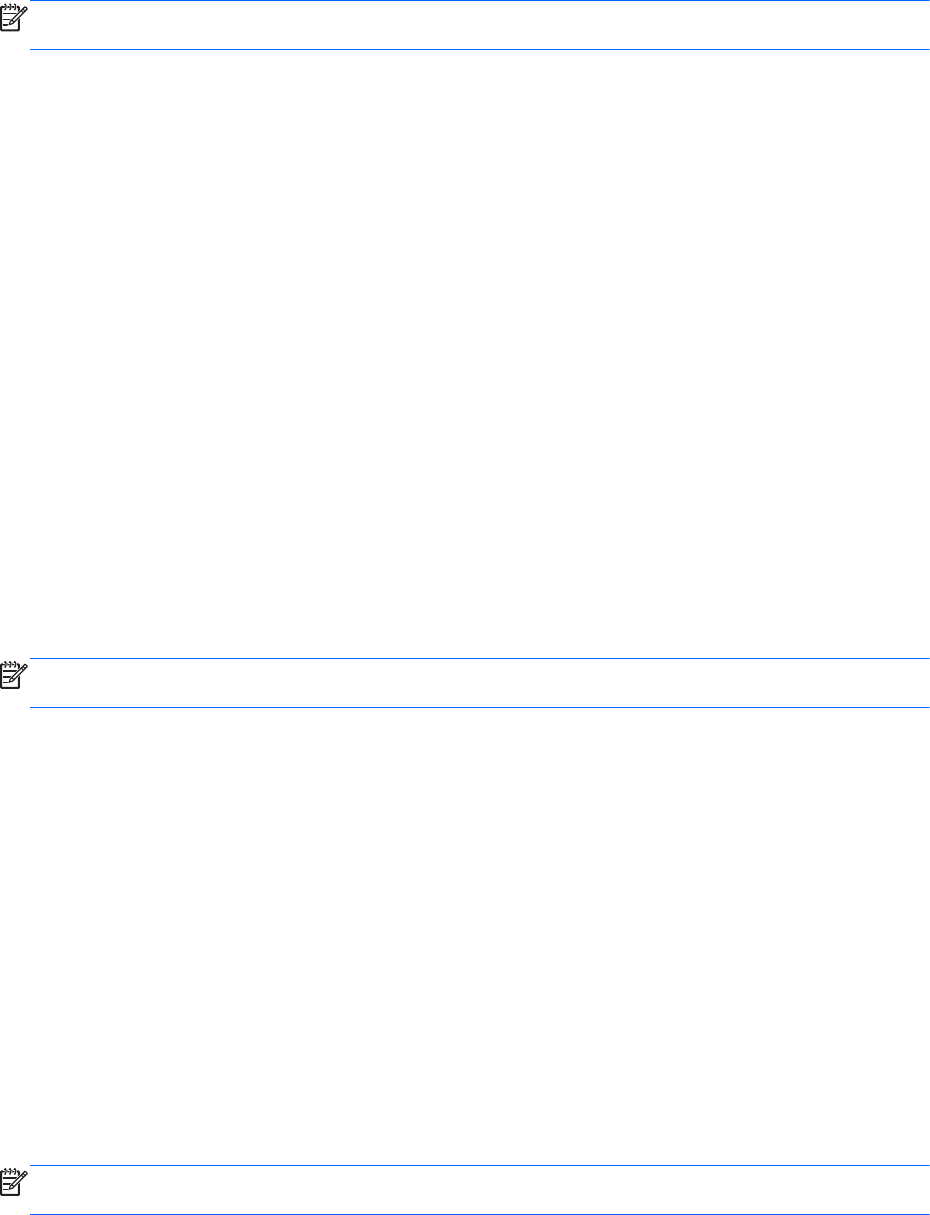
Сымсыз байланыс шамы жеке құрылғылардың емес, сымсыз құрылғылардың жалпы қуат күйін
анықтайды. Егер сымсыз байланыс шамы ақ жанып тұрса, кем дегенде бір сымсыз құрылғы
қосылған. Егер сымсыз байланыс шамы өшірулі жанып тұрса, сымсыз құрылғылар өшірілген.
ЕСКЕРІМ: Кейбір үлгілерде барлық сымсыз құрылғылар өшірулі болғанда, сымсыз байланыс
шамы сары жанып тұрады.
Сымсыз құрылғылар зауытта қосылатындықтан, оларды бір уақытта қосу немесе өшіру үшін,
сымсыз байланыс түймешігін пайдалануға болады.
Амалдық жүйе басқару элементтерін пайдалану
Желі жəне ортақ қолдану орталығы қосылымды немесе желіні орнатуға, желіге қосылуға,
сымсыз желілерді басқаруға жəне желі ақаулықтарын тексеруге жəне жөндеуге мүмкіндік
береді.
Амалдық жүйенің басқару элементтерін пайдалану үшін
1. Бастау экранына п əрпін жазыңыз, одан кейін Параметры (Параметрлер) пəрменін
таңдаңыз.
2. Іздеу жолағына сеть и общий доступ (желі жəне ортақ кіру) деп теріңіз
де, Центр
управления сетями и общим доступом (Желі жəне ортақтасу орталығы) тармағын
таңдаңыз.
Қосымша ақпарат алу үшін бастау экранына с əрпін жазыңыз, одан кейін Справка и
поддержка (Анықтама жəне қолдау) тармағын таңдаңыз.
WLAN құрылғысын қолдану
WLAN құрылғысымен сымсыз жол жоспарлағыш немесе сымсыз кіру нүктесі арқылы
байланыстырылған басқа компьютерлерден жəне қосалқы құралдардан құрылған сымсыз
жергілікті желіге (WLAN) кіруге болады.
ЕСКЕРІМ: Сымсыз жол жоспарлағышы жəне сымсыз кіру нүктесі жиі өзара ауыстырылатын
күйде қолданылады.
●
Корпоративтік немесе жалпы WLAN желісі сияқты кең ауқымды WLAN жүйесі əдетте,
көптеген компьютерлер мен қосалқы құралдарды қамтамасыз етіп, критикалық желі
функцияларын бөле алатын, сымсыз кіру нүктелерін пайдаланады.
●
Үйдегі немесе шағын кеңседегі WLAN жүйесі əдетте бірнеше сымсыз немесе сымды
компьютерлерге Интернет байланысы, принтерді жəне файлдарды аппараттық немесе
бағдарламалық құралдардың қосымша бөліктерін талап етпестен ортақ пайдалануға
мүмкіндік
беретін сымсыз жол жоспарлағышын пайдаланады.
Компьютерде WLAN құрылғысын қолдану үшін, WLAN инфрақұрылымына (қызмет провайдері
немесе қоғамдық не біріккен желі арқылы берілген) қосылу қажет.
Интернет провайдерін пайдалану
Үйде Интернет байланысын орнату кезінде, Интернет провайдерінің (ISP) есептік жазбасын
орнату қажет. Интернет қызметін жəне модемді сатып алу үшін жергілікті Интернет
провайдерімен хабарласыңыз. Интернет провайдері модем параметрлерін реттеуге, сымсыз
компьютерді модемге қосу үшін желі жолжоспарлағышын орнатуға жəне Интернет қызметін
тексеруге көмектеседі.
ЕСКЕРІМ: Интернет провайдері Интернетке кіру үшін пайдаланушы идентификаторы мен
құпия сөзді береді. Берілген мəліметтерді жазып алыңыз да, қауіпсіз жерде сақтаңыз.
22 Бап 3 Желіге қосылу